Tous les sujets
- Conseils pour Outils d'IA
-
- Conseils pour Améliorateur Vidéo IA
- Conseils pour Améliorateur Image IA
- Conseils pour Créateur de Miniatures IA
- Conseils pour Générateur de sous-titres IA
- Conseils pour Traducteur de Sous-titres IA
- Conseils pour Détection de Scène
- Conseils pour Générateur de Scripts IA
- Conseils pour Vidéo IA
- Conseils pour Image IA
- Conseils pour Text to Speech
- Utilisateurs de caméra
- Photographes
- Cinéphiles
- Passionnés de voyage
- Utilisateurs éducatifs
- Plus de solutions
Le meilleur enregistreur d’écran avec outils de dessin
par Pierre Dubois • 2025-07-08 14:33:15 • Solutions éprouvées
Voulez-vous annoter l’écran pendant l’enregistrement, mais vous ne savez pas par où commencer ? C’est l’endroit idéal pour apprendre. Aujourd’hui, il existe des centaines d’applications d’enregistrement d’écran pour les ordinateurs de bureau et les appareils mobiles. En fait, iOS, Android, Windows et macOS sont tous livrés avec des enregistreurs d’écran intégrés. Cependant, la plupart de ces programmes offrent des fonctionnalités limitées, ou sont tout simplement trop compliqués pour un débutant. Alors, continuez à lire pour apprendre à enregistrer les annotations à l’écran en quelques étapes simples.
- Partie 1. Enregistreur d’écran avec outils de dessin le plus recommandé
- Partie 2. Autres excellents enregistreurs d’écran avec outils de dessin de 2022
Partie 1. Enregistreur d’écran avec outils de dessin le plus recommandé
Wondershare UniConverter est le meilleur enregistreur d’écran multifonctionnel avec des outils de dessin à votre disposition. Il est facile à comprendre, rapide et livré avec une tonne de fonctionnalités d’annotation. Avec lui, vous pouvez enregistrer l’écran en mode plein écran ou personnalisé. Mais ce n’est que la partie de base. Cet outil vous permet d’ajouter des sons système, des superpositions de webcam et des narrations vocales pendant l’enregistrement. En plus, vous pouvez appliquer de belles annotations telles que des dessins, des formes, des flèches, etc. Et surtout, il dispose d’un éditeur vidéo robuste pour retoucher votre vidéo enregistrée.
Wondershare UniConverter - Meilleur enregistreur d’écran avec outils de dessin
Wondershare UniConverter - Meilleur convertisseur vidéo pour Mac/Windows
-
Dispose d’un enregistreur d’écran multifonctionnel pour capturer l’audio, la webcam et l’écran de l’ordinateur.
-
Enregistre l’écran entier de l’ordinateur ou une partie sélectionnée de l’écran.
-
Capture l’écran de l’ordinateur avec une superposition de webcam, une voix-off et l'audio du système.
-
Il enregistre l’écran de l’ordinateur avec des annotations telles que des formes, des lignes, des flèches, des dessins, etc.
-
Convertit la vidéo capturée en MP4, MOV, VOB, MP3 et autres formats de fichiers.
-
Éditez la vidéo capturée en recadrant, coupant, retournant, faisant pivoter, ajoutant des sous-titres, etc.
-
C’est le meilleur enregistreur et annotateur d’écran pour macOS 10.9+ et Windows 10/8/7.
Vous trouverez ci-dessous comment dessiner à l’écran pendant l’enregistrement sur Mac/Windows en utilisant Wondershare UniConverter :
Étape 1 Lancez l’enregistreur d’écran.
Après avoir installé l’application, exécutez-la, puis cliquez sur Screen Recorder. Vous verrez une grande icône Caméscope dans la fenêtre Screen Recorder. Cliquez dessus et la fonction de capture d’écran se chargera automatiquement.
![]()
Étape 2 Sélectionnez une zone d’enregistrement.
Ouvrez l’application informatique que vous souhaitez enregistrer, puis faites glisser l’image d’enregistrement pour choisir une zone de capture. Vous pouvez même définir tout l’écran. Une autre méthode consiste à ouvrir le menu du mode d’enregistrement, puis à sélectionner Custom ou Full Screen. Cependant, n’oubliez pas de cliquer sur Lock Aspect Ratio après avoir entré des dimensions d’image spécifiques en mode personnalisé.
![]()
Étape 3 Personnalisez les paramètres et les appareils.
Voulez-vous capturer les sons de l’ordinateur comme les clics de souris pendant que vous enregistrez ? Eh bien, choisissez un périphérique de sortie audio dans System Audio. Après cela, sélectionnez un micro dans Microphone pour appliquer voiceovers. De plus, vous pouvez sélectionner une caméra dans Webcam pour appliquer une superposition vidéo.
![]()
Pendant ce temps, ouvrez Advanced Settings, puis choisissez MP4, AVI ou FLV comme format de sortie. Vous pouvez également sélectionner une fréquence d’images cible, une qualité, un dossier cible et définir une minuterie d’enregistrement.
![]()
Étape 4 Commencez à enregistrer et à annoter l’écran de l’ordinateur.
Enfin, prévisualisez la zone de capture sélectionnée, puis cliquez sur REC si tout semble parfait. Lancez maintenant la barre des tâches d’enregistrement, puis cliquez sur Annotation. Pour dessiner pendant que vous enregistrez la vidéo, appuyez sur l’icône en forme de stylo. Vous pouvez même personnaliser la couleur de vos dessins. Enfin, appuyez sur Stop pour terminer la capture de l’écran de votre ordinateur.
![]()
Partie 2. Autres excellents enregistreurs d’écran avec outils de dessin de 2022
1. EaseUS Screen Recorder
Principales caractéristiques :
- Capture une section d’écran spécifique ou l’écran entier.
- Enregistre les sons du système et les narrations vocales.
- Applique des annotations telles que des dessins, des textes, des lignes, des formes, etc.
- Enregistre simultanément la webcam et l’écran.
Pour les utilisateurs de Windows (désolé pour les utilisateurs de Mac), EaseUS Screen Recorder est une excellente alternative à UniConverter. Il est facile à utiliser et peut capturer une zone sélectionnée ou l’écran entier. Comme prévu, les utilisateurs peuvent enregistrer l’écran simultanément avec des sons de fond, une superposition de webcam et des narrations vocales. De plus, il vous permet d’exporter les séquences enregistrées vers plus de dix formats vidéo.
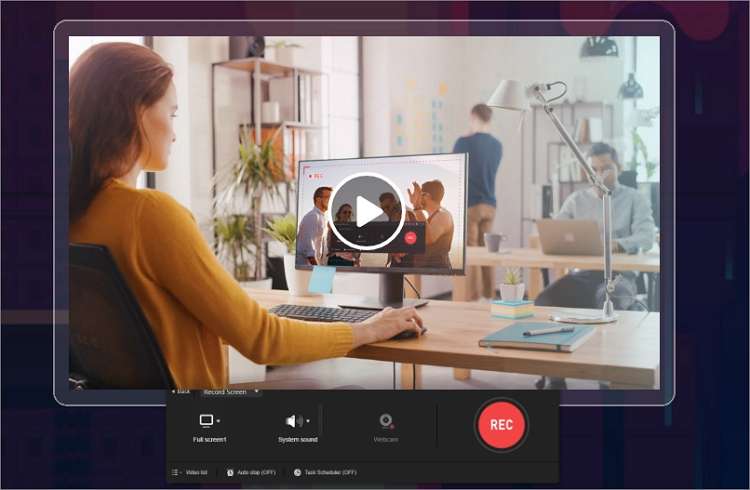
2. Bandicam
Principales caractéristiques :
- Prend en charge HDMI pour l’enregistrement de périphériques externes.
- Enregistre des jeux vidéo en qualité 4K UHD.
- Ajoutez l’enregistrement par webcam et les superpositions vocales.
- Permet l'annotation en temps réel.
Bandicam est un logiciel léger pour PC, qui peut capturer des vidéos en mode plein écran, rectangulaire ou personnalisé. Avec lui, les utilisateurs peuvent capturer des vidéos MP4 et AVI en qualité 4K UHD. Fait intéressant, Bandicam vous permet de capturer des périphériques externes tels qu'iPhone, iPad, Apple TV, Android, etc. De plus, vous pouvez ajouter des animations et des effets de souris pendant l’enregistrement.
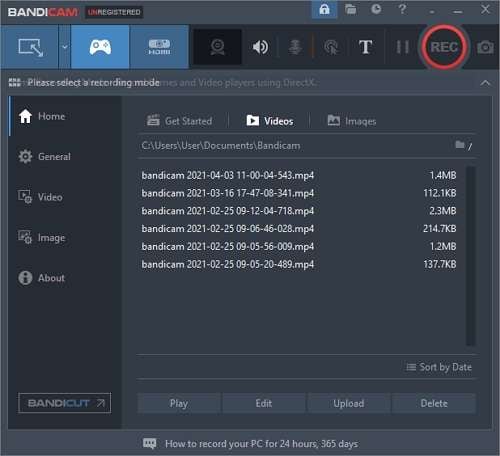
3. Loom
Principales caractéristiques :
- Il est livré avec plusieurs fonctionnalités de montage vidéo.
- Permet un partage instantané.
- Comprend des outils d’édition de base.
- Interface utilisateur bien organisée.
Loom est une application Mac et Windows qui coche la plupart des cases d’un excellent enregistreur d’écran d’ordinateur. Avec ce logiciel, vous pouvez rapidement enregistrer une activité d’écran d’ordinateur avec des dessins et l’éditer professionnellement. Avant le début de la séance d'enregistrement, vous pouvez choisir une webcam et un micro pour ajouter un effet d’image dans l’image et une superposition vocale. De plus, vous pouvez partager la vidéo en ligne en un seul clic.
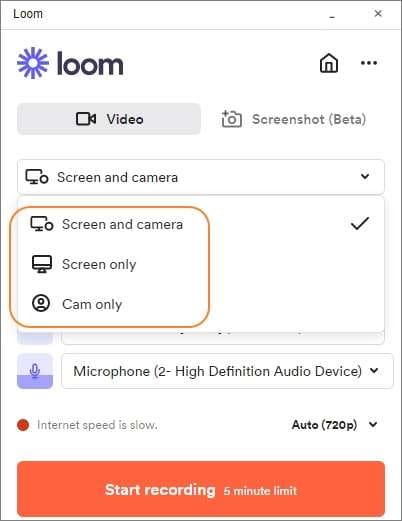
4. Screencast-O-Matic
Principales caractéristiques :
- Capturez l’écran de l’ordinateur avec des narrations et des superpositions de webcam.
- Application multiplateforme.
- Il offre d’excellents outils d’édition.
- Ajoute des sous-titres et de la musique à votre enregistrement.
Que vous utilisiez Windows, Mac, Chrome, iOS ou Android, Screencast-O-Matic est toujours disponible pour enregistrer vos activités à l’écran. Tout comme les autres, cette application est assez simple à utiliser, sans boutons déroutants. Il vous permet d’enregistrer plusieurs vidéos, chacune jusqu’à 15 minutes. Au fur et à mesure de l’enregistrement, vous pouvez ajouter des enregistrements par webcam, des narrations audio et des dessins. De plus, vous pouvez éditer la vidéo de manière professionnelle avant de la partager.
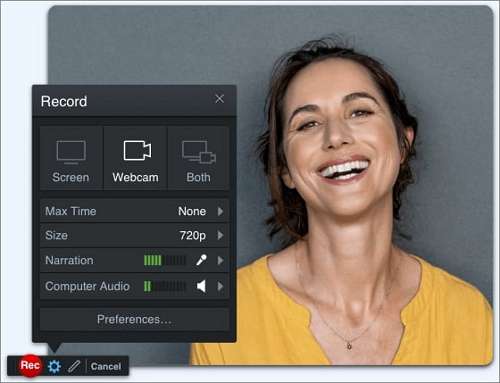
5. Wondershare DemoCreator
Principales caractéristiques :
- Interface utilisateur belle et intuitive.
- Ajoute des enregistrements audio microphone, webcam et système.
- Offre de puissants outils d’annotation.
- Dispose d’un excellent éditeur vidéo.
Si vous voulez créer le cours en ligne parfait avec des annotations, utilisez Wondershare DemoCreator. Ce produit Wondershare est lisse et simple à utiliser. Il vous permet de choisir une zone cible ou de capturer tout l’écran de l’ordinateur. Lorsque vous enregistrez des séquences, vous pouvez ajouter simultanément des annotations, une webcam, un système audio et des voix-off. Mieux encore, il est livré avec un éditeur vidéo professionnel avec des effets interactifs.
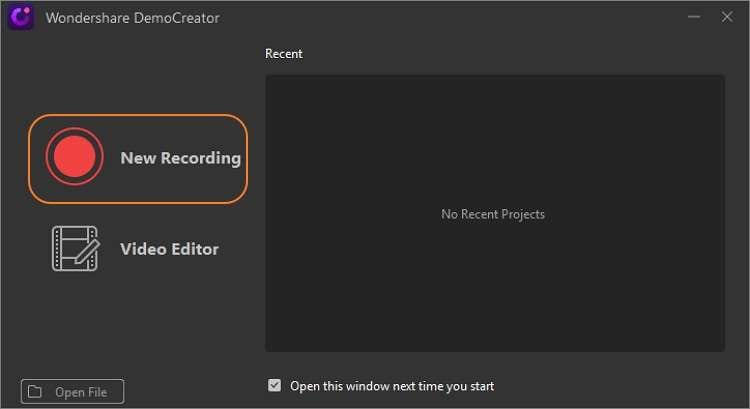
Résumé
La prochaine fois que vous souhaitez capturer l’écran de votre ordinateur, procurez-vous un enregistreur d’écran avec des outils de dessin de la liste ci-dessus. Mais pour échapper à une courbe d’apprentissage abrupte sans sacrifier la qualité vidéo et les fonctionnalités supplémentaires, choisissez Wondershare UniConverter.
Votre boîte à outils vidéo complète
 Convertir des fichiers vidéo/audio en n’importe quel format, y compris MP4/MP3/WAV, etc.
Convertir des fichiers vidéo/audio en n’importe quel format, y compris MP4/MP3/WAV, etc.


Pierre Dubois
staff Éditeur